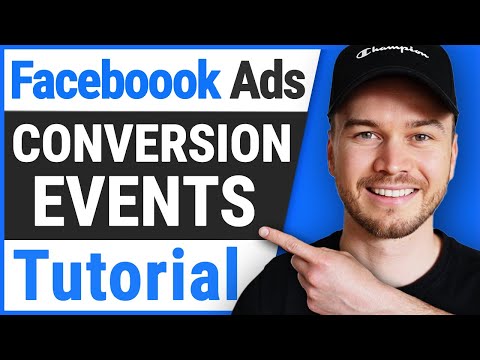फेसबुक आपको अपने दोस्तों की घटनाओं या जन्मदिनों की याद दिला सकता है। हालाँकि, क्या होगा यदि आप प्रतिदिन "Facebook" का उपयोग नहीं करते हैं? सौभाग्य से आप सिंक कर सकते हैं। आपके मित्र के जन्मदिन सहित "Facebook" पर कोई भी शेड्यूल किया गया ईवेंट, "मैक" कंप्यूटर, "iOS" डिवाइस, या "Google कैलेंडर" जैसे अन्य कैलेंडर एप्लिकेशन में "iCal" एप्लिकेशन ("कैलेंडर") में दिखाई दे सकता है।
कदम
विधि 1 का 3: "OS X" पर "iCal" ("कैलेंडर") पर सिंक करें

चरण 1. अपने "फेसबुक इवेंट्स" पेज पर जाएं।
आप facebook.com/events/upcoming/ पर जाकर जल्दी से पेज पर जा सकते हैं। अपने "फेसबुक" खाते में लॉगिन करें। यदि आपने पहले से नहीं किया है।

चरण 2. "इस सप्ताह होने वाले कार्यक्रम" बॉक्स को देखें।
यह आमतौर पर "आगामी जन्मदिन" के अंतर्गत "घटनाक्रम" पृष्ठ के दाईं ओर होता है।

चरण 3. "इस सप्ताह होने वाले कार्यक्रम" कॉलम के तहत छोटे बॉक्स को देखें।
आपको दो लिंक दिखाई देंगे: "आगामी कार्यक्रम" और "जन्मदिन"।

चरण 4. "आगामी घटनाएँ" पर क्लिक करें।
इसके बाद कैलेंडर खुल जाएगा। यदि आप जन्मदिन कैलेंडर को सिंक करना चाहते हैं, तो "जन्मदिन" लिंक पर क्लिक करें।

चरण 5. “सदस्यता लें” पर क्लिक करें।
कैलेंडर आपके "कैलेंडर" ऐप में जोड़ दिया जाएगा।

चरण 6. "नाम" फ़ील्ड में कैलेंडर का नाम दर्ज करें।
अपने कैलेंडर को व्यवस्थित करना आपके लिए आसान बनाने के लिए "Facebook Events" जैसा नाम दर्ज करें।
आप "नाम" कॉलम के दाईं ओर स्थित मेनू में अपने ईवेंट कैलेंडर के लिए एक रंग चुन सकते हैं।

चरण 7. एक कैलेंडर सिंक स्थान चुनें।
यदि आप अपने कैलेंडर को अपने सभी "आईओएस" और "ओएस एक्स" उपकरणों के साथ सिंक करना चाहते हैं, तो "आईक्लाउड" विकल्प चुनें।

चरण 8. "अलर्ट" (वैकल्पिक) को अनचेक करें।
आप अपने Facebook ईवेंट के लिए सूचना सेटिंग बदल सकेंगे.

चरण 9. कैलेंडर को कितनी बार अपडेट किया जाता है यह चुनने के लिए "ऑटो-रिफ्रेश" मेनू का उपयोग करें।
यदि आपके ईवेंट बार-बार बदलते हैं, तो उस आवृत्ति को बढ़ाएँ जिससे कैलेंडर अपडेट किया जाता है।

चरण 10. क्लिक करें।
ठीक है अपने परिवर्तनों को सहेजने के लिए।
कुछ समय बाद, आपके "Facebook" ईवेंट आपके कैलेंडर पर दिखाई देंगे।
विधि 2 में से 3: अपने "iOS" डिवाइस पर सिंक करें

चरण 1. "फेसबुक" ऐप डाउनलोड और इंस्टॉल करें, ताकि आप अपने "आईओएस" डिवाइस पर "कैलेंडर" ऐप पर अपने ईवेंट कैलेंडर को सिंक कर सकें।
सुनिश्चित करें कि आपने ऐप को इंस्टॉल करने के बाद अपने फेसबुक अकाउंट से लॉग इन किया है।

चरण 2. "सेटिंग" ऐप खोलें।

चरण 3. नीचे स्क्रॉल करें और "फेसबुक" चुनें।

चरण 4. अपने "फेसबुक" खाते से लॉगिन करें, यदि आपने पहले से नहीं किया है।

चरण 5. "कैलेंडर" विकल्प को "चालू" स्थिति में स्लाइड करें।

चरण 6. "कैलेंडर" ऐप खोलें।

चरण 7. स्क्रीन के नीचे "कैलेंडर" बटन का चयन करें।

चरण 8. तब तक स्क्रॉल करें जब तक आपको "फेसबुक" न मिल जाए।

चरण 9. उस कैलेंडर का चयन करें जिसे आप प्रदर्शित करना चाहते हैं।
यदि कैलेंडर पहले से ही प्रदर्शित है, तो कैलेंडर नाम के आगे एक चेक मार्क (✓) दिखाई देगा।
विधि 3 में से 3: "Google कैलेंडर" पर समन्वयित करें

चरण 1. अपने "फेसबुक इवेंट्स" पेज पर जाएं।
आप facebook.com/events/upcoming/ पर जाकर जल्दी से पेज पर जा सकते हैं। अपने "फेसबुक" खाते में लॉगिन करें, यदि आपने पहले से नहीं किया है।

चरण 2. "इस सप्ताह होने वाले कार्यक्रम" बॉक्स को देखें।
यह आमतौर पर "आगामी जन्मदिन" के अंतर्गत "घटनाक्रम" पृष्ठ के दाईं ओर होता है।

चरण 3. "इस सप्ताह होने वाले कार्यक्रम" कॉलम के तहत छोटे बॉक्स को देखें।
आपको दो लिंक दिखाई देंगे: "आगामी कार्यक्रम" और "जन्मदिन"।

चरण 4. "आगामी कार्यक्रम" लिंक पर राइट क्लिक करें और "लिंक पता कॉपी करें" या "यूआरएल कॉपी करें" चुनें।
यदि आप जन्मदिन कैलेंडर को सिंक करना चाहते हैं, तो "जन्मदिन" लिंक पर राइट-क्लिक करें।

चरण 5. Calendar.google.com पर पहुंचकर "Google कैलेंडर" खोलें।

चरण 6. "अन्य कैलेंडर" के आगे नीचे तीर (▼) पर क्लिक करें।
यह "कैलेंडर" पृष्ठ के बाईं ओर स्थित है।

चरण 7. "यूआरएल द्वारा जोड़ें" चुनें।
यह एक नया विंडो खोलेगा।

चरण 8. कॉपी किए गए "फेसबुक कैलेंडर" लिंक को बॉक्स में पेस्ट करें।
इसे अपने "Google कैलेंडर" में जोड़ने के लिए "कैलेंडर जोड़ें" पर क्लिक करें।

चरण 9. कुछ समय प्रतीक्षा करें जब तक कि कैलेंडर आयात किया जा रहा हो।
जब कैलेंडर आयात करना समाप्त कर देगा तो एक संदेश दिखाई देगा।

चरण 10. कैलेंडर सेटिंग्स समायोजित करें।
एक बार जब यह आयात करना समाप्त कर लेता है, तो आप अपनी कैलेंडर सेटिंग समायोजित कर सकते हैं। अपनी कैलेंडर सूची में "फेसबुक कैलेंडर" मेनू को हाइलाइट करें और फिर दिखाई देने वाले नीचे तीर () पर क्लिक करें।
- आप दी गई सूची से ईवेंट कैलेंडर का रंग बदल सकते हैं।
- कैलेंडर का नाम बदलने, इसे दूसरों के साथ साझा करने और सूचना सेटिंग बदलने के लिए "कैलेंडर सेटिंग्स" चुनें।